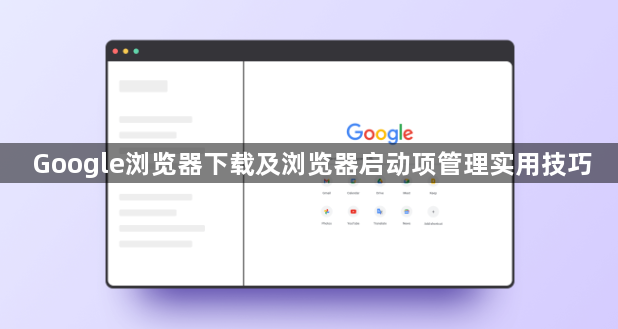
一、Google浏览器下载相关内容
1. 更改下载位置:打开谷歌浏览器,点击右上角的菜单按钮(三个竖点),选择“设置”。在设置页面中,找到“高级”选项并点击展开。在高级设置中,找到“下载内容”部分,点击“更改”按钮。此时会弹出一个文件浏览器窗口,可以选择一个新的文件夹作为下载位置,然后点击“选择文件夹”确认更改。
2. 设置下载提示方式:谷歌浏览器提供了多种下载提示方式,如下载完成后显示通知、下载完成后播放声音等。可以根据自己的喜好进行设置,以便及时了解下载状态。
3. 查看和管理下载内容:在Chrome浏览器中,可以通过快捷键Ctrl+J(Windows/Linux)或Command+J(Mac)快速打开下载内容页面,查看当前正在下载的文件列表,包括文件名、下载进度、预计剩余时间等信息。如果想暂停或继续下载某个文件,可以点击对应的暂停或继续按钮。此外,还可以在下载内容页面中删除不需要的下载记录,或者清除所有下载记录。
二、浏览器启动项管理实用技巧
1. 通过任务管理器禁用启动项:按下`Ctrl+Shift+Esc`组合键打开任务管理器,切换到“启动”选项卡。在此处可以看到所有开机自启的程序列表,找到不需要开机启动的程序,右键点击并选择“禁用”。这样可以减少开机启动项,加快系统启动速度。
2. 使用系统配置实用程序管理启动项:按下`Win+R`组合键打开运行对话框,输入“msconfig”并回车,打开系统配置实用程序。在“启动”选项卡中,可以看到所有开机自启的程序和插件列表,取消勾选不需要开机启动的程序前的复选框,然后点击“确定”即可。
3. 利用第三方软件管理启动项:例如火绒安全软件,打开火绒安全软件后,进入“启动项”管理界面,可以看到所有软件的启动项列表。根据个人需求,勾选或取消勾选需要或不需要开机启动的软件,然后点击“应用”或“确定”保存设置。
综上所述,通过以上步骤和方法,您可以在电脑上灵活应对Google浏览器下载及浏览器启动项管理的需求,提升浏览体验。请根据自己的需求和实际情况灵活调整设置,并确保操作的安全性,以获得更好的使用效果。

